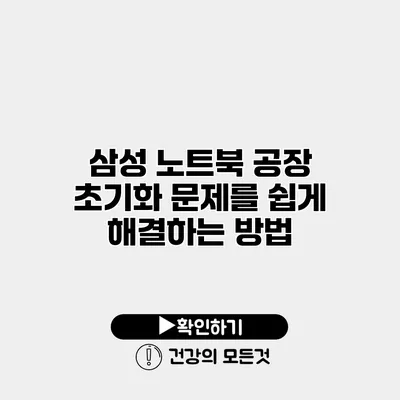삼성 노트북 공장 초기화 문제를 쉽게 해결하는 방법
때로는 우리의 노트북이 이상하게 작동하거나 느려지는 경우가 생깁니다. 이런 문제를 해결하기 위해 공장 초기화를 고려하는 분들이 많아요. 하지만 삼성 노트북에서 공장 초기화를 하다 보면 다양한 문제가 발생할 수 있습니다. 오늘은 이러한 문제를 쉽게 해결할 수 있는 방법에 대해 알아볼게요.
✅ 삼성 노트북 공장 초기화 방법을 쉽게 알아보세요.
공장 초기화란 무엇인가요?
공장 초기화는 사용자가 설치한 모든 프로그램과 저장된 데이터가 삭제되고, 노트북이 출고된 상태로 돌아가는 과정을 말해요. 이 과정은 시스템 문제를 해결하는 데 아주 효과적일 수 있습니다.
공장 초기화의 필요성
공장 초기화를 해야 하는 이유는 여러 가지가 있어요.
– 시스템 속도 저하: 시간이 지나면서 설치된 프로그램이 많아지면 시스템이 느려질 수 있어요.
– 바이러스 감염: 컴퓨터가 바이러스에 감염되었을 때 초기화는 가장 확실한 해결책이에요.
– 재판매 준비: 노트북을 판매하기 전에도 개인 정보를 삭제하기 위해 초기화가 필요할 수 있어요.
✅ 삼성 갤럭시 핸드폰의 안전한 데이터 백업 방법을 지금 알아보세요.
삼성 노트북에서 공장 초기화하는 방법
삼성 노트북에서 공장 초기화를 수행하는 과정은 비교적 간단해요. 다음 단계를 따라 해보세요.
필요한 준비물
- 전원 연결: 초기화 중 발생할 수 있는 전원 중단에 대비해 노트북을 전원에 연결하세요.
- 백업: 초기화 전에 중요한 파일들은 반드시 백업하세요.
공장 초기화 단계
- 시작 메뉴 열기: 왼쪽 하단의 시작 버튼을 클릭해 주세요.
- 설정 선택: 톱니바퀴 모양의 설정 아이콘을 클릭합니다.
- 업데이트 및 보안 클릭: ‘업데이트 및 보안’ 섹션으로 이동합니다.
- 복구 선택: 왼쪽 메뉴에서 ‘복구’를 선택합니다.
- PC 초기화 클릭: ‘이 PC 초기화’ 섹션에서 ‘시작’ 버튼을 클릭하세요.
- 옵션 선택: ‘내 파일 유지’와 ‘모든 항목 제거’ 중 원하는 옵션을 선택합니다.
- 초기화 진행: 화면의 안내에 따라 초기화를 진행하세요.
주의사항
공장 초기화를 진행할 때 몇 가지 주의해야 할 사항이 있어요.
– 자료 삭제: 모든 데이터가 삭제되므로, 꼭 필요 없는 파일은 제거하고 중요한 자료는 백업해 두세요.
– 재설치 준비: 초기화 후에는 소프트웨어를 다시 설치해야 하므로 필요한 자료를 미리 준비해 두는 것이 좋아요.
✅ 안전모드로 쉽게 문제를 해결하는 방법을 알아보세요.
초기화 후 문제 해결
공장 초기화 후에도 문제가 발생할 수 있어요. 이럴 때는 아래의 방법을 고려해 보세요.
드라이버 재설치
초기화 후에는 장치 드라이버가 필요할 수 있어요. 에서 필요한 드라이버를 다운로드하여 설치하세요.
운영 체제 업데이트
초기화 후 자신의 운영 체제를 최신 상태로 업데이트 하세요. 시작 메뉴에서 ‘업데이트 및 보안’을 선택한 후 ‘업데이트 확인’을 클릭하면 됩니다.
바이러스 검사
초기화 후 곧바로 인터넷에 연결하기보다는 바이러스 검사를 해주는 것이 좋습니다. 무료로 사용할 수 있는 백신 프로그램도 많으니 활용해 보세요.
공장 초기화 문제 요약
| 문제 | 해결 방법 |
|---|---|
| 초기화 진행 중 오류 발생 | 하드웨어 문제일 수 있으니 점검 필요 |
| 데이터 복구 필요 | 전문 데이터 복구 소프트웨어 이용 |
| 부팅이 안 되는 경우 | 안전 모드로 진입 후 문제 해결 |
결론
삼성 노트북의 공장 초기화 과정은 상당히 간단하면서도 유용한 문제 해결 방법이에요. 이 과정을 통해 많은 경우에 문제를 해결할 수 있지만, 초기화 후에도 주의해야 할 점들이 많습니다. 항상 중요한 데이터를 백업하고, 초기화 후에는 드라이버 및 소프트웨어를 잘 관리해야 해요. 이제 공장 초기화 문제를 두려워하지 마세요. 이 글에 나온 방법을 따라 해보면 간단하게 해결할 수 있을 거예요!
자주 묻는 질문 Q&A
Q1: 공장 초기화란 무엇인가요?
A1: 공장 초기화는 사용자가 설치한 모든 프로그램과 저장된 데이터가 삭제되고, 노트북이出고된 상태로 돌아가는 과정을 말합니다.
Q2: 삼성 노트북에서 공장 초기화를 하기 전에 무엇을 준비해야 하나요?
A2: 전원 연결과 중요한 파일의 백업이 필요합니다.
Q3: 초기화 후에 문제가 발생했을 때 어떻게 해결하나요?
A3: 드라이버 재설치, 운영 체제 업데이트, 바이러스 검사를 고려할 수 있습니다.